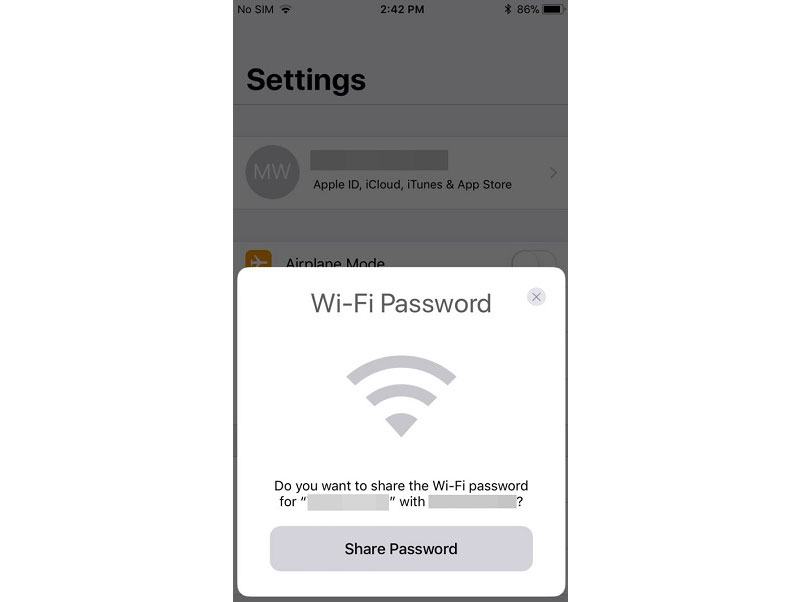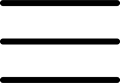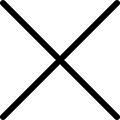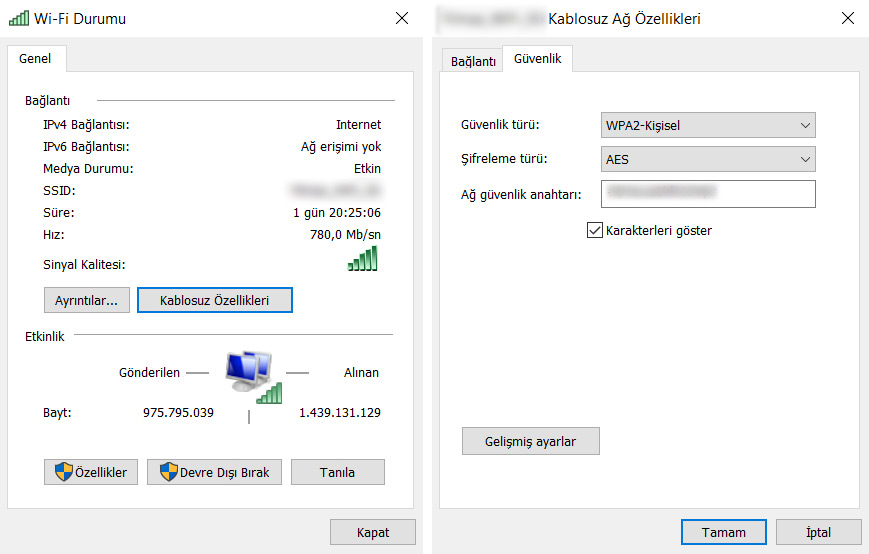Muhtemelen devamlı kullandığınız Wi-Fi ağına bir kez bağlandınız ve şifrenizi unuttunuz gitti. Kullanıcıların sıkça yaşadığı bu soruna karşı Android, iOS mobil cihazlarda ve Windows bilgisayarlarda uygulayabileceğiniz bazı Wi-Fi şifresi öğrenme yöntemleri var. Gelin Wi-Fi şifresi nasıl öğrenilir, uygulayabileceğiniz tüm yöntemleri adım adım görelim.
Android ya da iOS işletim sistemine sahip mobil cihazınızla veya Windows işletim sistemine sahip bilgisayarınızla bir kez kullanmakta olduğunuz Wi-Fi ağına bağlandınız ve şifrenin ne olduğunu muhtemelen unuttunuz. Pek çok kullanıcı bu tür sorunlar yaşıyor. Özellikle modem üzerinde yazan şifreyi değiştirdiyseniz Wi-Fi şifresi öğrenme işlemi sizin için epey zor olacaktır. Neyse ki imkansız değil.
Webtekno editörleri tarafından hazırlanmış olan bilgisayar haberleri ve içeriklerine baktığımız zaman Wi-Fi şifresi öğrenme işlemi için iOS, Android ve Windows işletim sistemlerinde uygulayabileceğiniz pek çok etkili yöntem olduğunu görüyoruz. Sahip olduğunuz cihaza bağlı olarak bu yöntemlerden size en uygun olanı kullanabilirsiniz. Gelin Wi-Fi şifresi nasıl öğrenilir, uygulayabileceğiniz tüm yöntemleri adım adım görelim.
Wi-Fi şifresi öğrenme yöntemleri:
- Yöntem #1: Windows Denetim Masası üzerinden Wi-Fi şifresi öğrenme
- Yöntem #2: Windows Komut İstemi ekranı üzerinden Wi-Fi şifresi öğrenme
- Yöntem #3: Rootlu Android cihazda Wi-Fi şifresi öğrenme
- Yöntem #4: Rootsuz Android cihaz Wi-Fi şifresi paylaşımı
- Yöntem #5: Mac ile iOS cihazda Wi-Fi şifresi öğrenme
- Yöntem #6: iOS Wi-Fi şifresi paylaşımı
Yöntem #1: Windows Denetim Masası üzerinden Wi-Fi şifresi öğrenme:
- Adım #1: Görev çubuğunda bulunan Wi-Fi simgesi üzerinde sağa tıklayın.
- Adım #2: Ağ ve İnternet Ayarları seçeneğine tıklayın.
- Adım #3: Bağdaştırıcı Seçenekleri Değiştir seçeneğine tıklayın.
- Adım #4: Wi-Fi ağınızı bulun.
- Adım #5: Durum yazısına tıklayın.
- Adım #6: Kablosuz Özellikleri seçeneğine tıklayın.
- Adım #7: Güvenlik sekmesini genişletin.
- Adım #8: Karakterleri Göster seçeneğini onaylayın.
- Adım #9: Bağlanmış olduğunuz W-Fi ağının şifresini göreceksiniz.
- Adım #10: İşlem tamam.
Windows işletim sistemine sahip bilgisayarınızın Denetim Masası üzerinden W-Fi şifresi öğrenmek için yukarıdaki adımları izlemeniz yeterli. Adımlarda geçen başlıklar Windows versiyonunuza göre değişiklik gösterse bile benzer başlıklardan oluşacaktır.
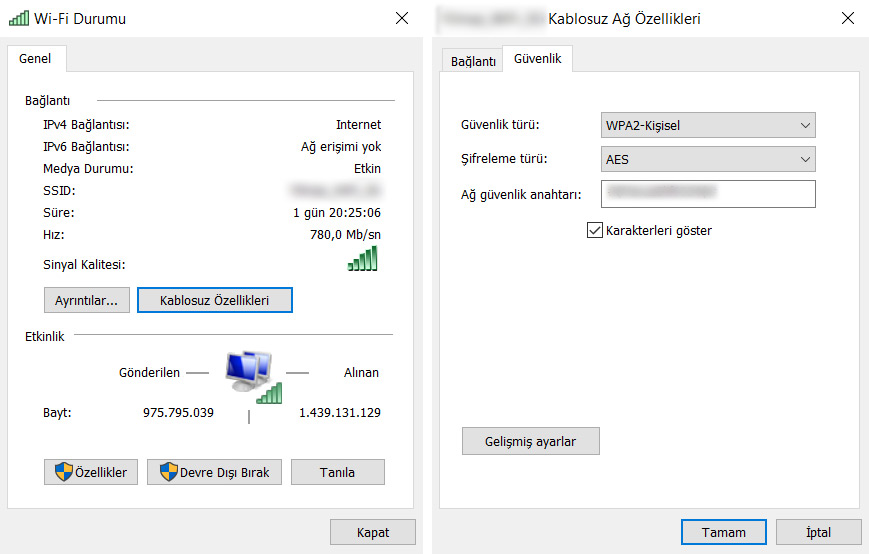
Yöntem #2: Windows Komut İstemi ekranı üzerinden Wi-Fi şifresi öğrenme:
- Adım #1: Arama çubuğuna cmd yazarak Komut İstemi sayfasını açın.
- Adım #2: netsh wlan show profile yazın ve Enter’a basın.
- Adım #3: netsh wlan show profile “NETWORK ADI” key=clear yazın ve Enter’a basın.
- Adım #4: NETWORK ADI kısmına şifresini öğrenmek istediğini Wi-Fi ağ adını yazın.
- Adım #5: Key Content yazan satırda şifreyi göreceksiniz.
- Adım #6: İşlem tamam.
Window işletim sistemine sahip bilgisayarınızın Komut İstemi sayfası üzerinden Wi-Fi şifresi öğrenmek için yukarıdaki adımları izlemeniz yeterli. NETWORK ADI olarak şifresini öğrenmek istediğiniz ağın adını yazmanız son derece önemli.
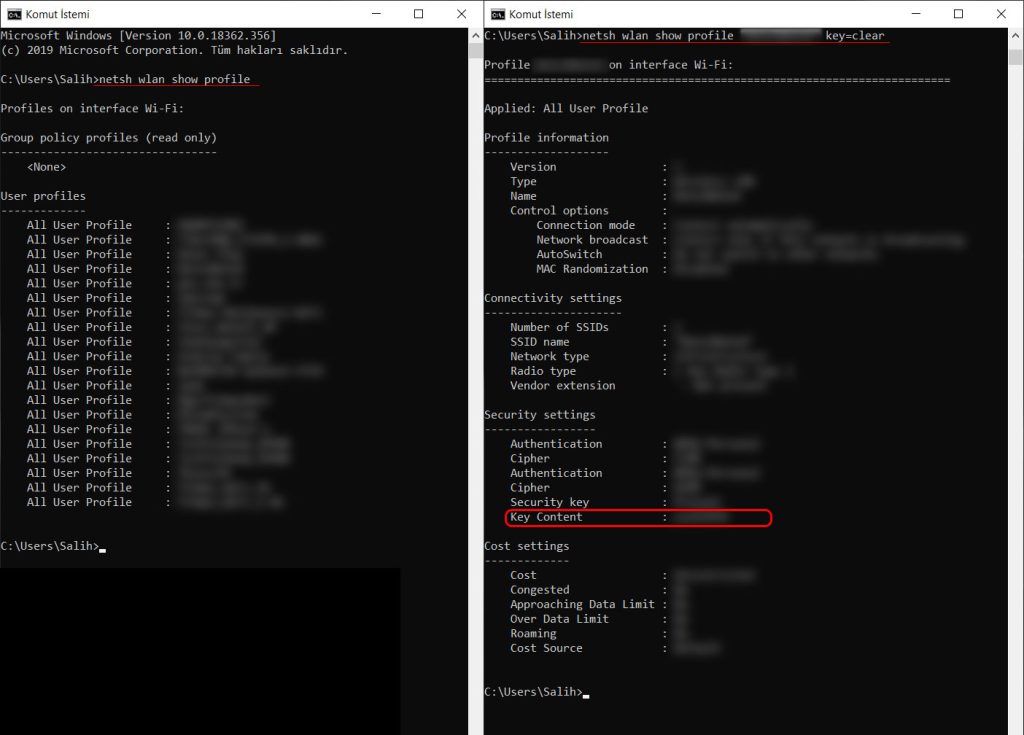
Yöntem #3: Rootlu Android cihazda Wi-Fi şifresi öğrenme:
- Adım #1: Solid Explorer File Manager mobil uygulamasını indirin.
- Adım #2: Storages sayfasındaki Root klasörünü açın.
- Adım #3: data klasörünü açın.
- Adım #4: Sırasıyla Grant, misc, wifi seçeneklerine dokunun.
- Adım #5: wpa_supplicant.conf dosyasını açın.
- Adım #6: psk satırında Wi-Fi şifresini göreceksiniz.
- Adım #7: İşlem tamam.
Rootlu Android işletim sistemine mobil cihazınızda Wi-Fi şifresi öğrenmek için yukarıdaki adımları uygulamanız yeterli. Bu yöntemi uygulamak için SE Text Editör ve benzeri bir metin uygulamasına ihtiyacınız vardır.
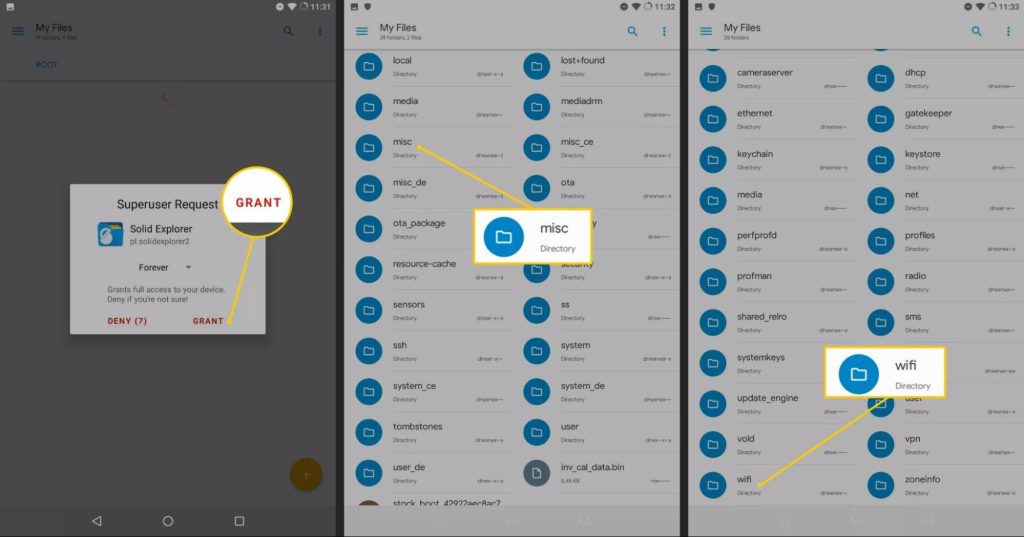
Yöntem #4: Rootsuz Android cihaz Wi-Fi şifresi paylaşımı:
- Adım #1: Cihazın Ayarlar sayfasını açın.
- Adım #2: Wi-Fi bölümünü açın.
- Adım #3: Kullanmakta olduğunuz ağın üzerine dokunun.
- Adım #4: Açılan karekodu başka bir Android cihazda okutun.
- Adım #5: Wi-Fi şifresi paylaşılacak.
- Adım #6: İşlem tamam.
Rootsuz Android işletim sistemine mobil cihazınızda Wi-Fi şifresini öğrenemiyorsunuz ancak yukarıdaki adımları uygulayarak şifre paylaşımı yapabilirsiniz. Adımlarda geçen başlıklar, kullandığınız Android cihazın marka ve modeline göre değişiklik gösterse bile benzer başlıklardan oluşacaktır.
Yöntem #5: Mac ile iOS cihazda Wi-Fi şifresi öğrenme:
- Adım #1: iPhone Ayarlar sayfası üzerinden Keychain özelliğini aktif hale getirin.
- Adım #2: Hotspot özelliğini açın.
- Adım #3: Mac üzerinden iPhone Hotspot ağına bağlanın.
- Adım #4: Spotlight üzerinden Keychain Access’i açın.
- Adım #5: Ağı bulun ve Şifreyi Göster seçeneğine tıklayın.
- Adım #6: İşlem tamam.
Mac bilgisayarınız üzerinden iOS cihazınızın bağlı olduğu Wi-Fi ağının şifresini öğrenmek için yukarıdaki adımları uygulamanız yeterli. Sahip olduğunuz MacOS ve iOS sürümüne göre adımlarda geçen başlıklar değişiklik gösterebilir.
Yöntem #6: iOS Wi-Fi şifresi paylaşımı:
- Adım #1: Şifre paylaşmak istediğiniz kişinin numarasını kaydedin.
- Adım #2: iCloud hesabını kendi cihazınıza ekleyin.
- Adım #3: Karşı taraf da aynı işlemi yapsın.
- Adım #4: Her iki cihazın da bluetooth özelliğini açın.
- Adım #5: Wi-Fi ağınızın üzerine dokunun.
- Adım #6: Şifre Paylaş seçeneği ile şifreyi paylaşın.
- Adım #7: İşlem tamam.
iOS işletim sistemine sahip mobil cihazınızın bağlı olduğu Wi-Fi ağının şifresini paylaşmak için yukarıdaki adımları izlemeniz yeterli. Maalesef iOS cihazlarda direkt olarak şifre öğrenme yöntemi bulunmuyor.